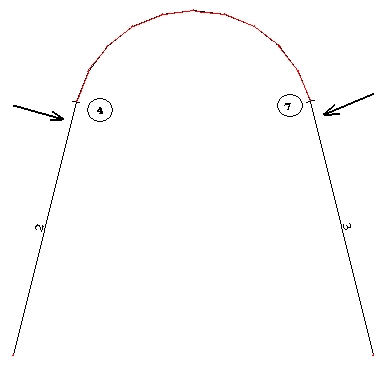L'option Congé sert à créer des congés (arcs) entre deux barres, segments de lignes droites ou bords des objets. L’option est disponible en utilisant l'une des méthodes suivantes :
- Cliquez sur le menu Géométrie > Objets > Congé (barres, bords).
- Cliquez sur
 .
.
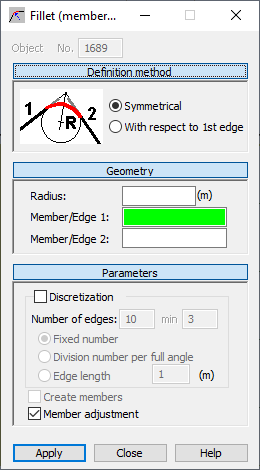
La boîte de dialogue est divisée en quatre parties :
- Champ Objet, présentant le numéro ou l’identificateur de l’objet créé/sélectionné
- Méthode de définition
- Géométrie
- Paramètres
Lorsque la boîte de dialogue Congé est agrandie, cliquez sur l'un des trois boutons (Méthode de définition, Géométrie ou Paramètres) pour réduire la partie pertinente de la boîte de dialogue pour former un bouton. Par conséquent, la boîte de dialogue peut afficher uniquement les options nécessaires à un moment donné. Lorsque la boîte de dialogue est réduite, cliquez sur l'un des trois boutons pour l'agrandir.
Méthode de définition
La méthode de définition vous permet de sélectionner une méthode de définition de congé (arc). La méthode est sélectionnée en cliquant sur l'un des boutons suivants :
- Symétrique : si vous sélectionnez cette option, le congé sera créé comme une partie du cercle tangent aux deux bords aux extrémités sélectionnées des bords en question.
- Par rapport au bord 1 : si vous sélectionnez cette option, le congé sera tangent au premier bord dans le nœud sélectionné et la géométrie du congé définira le mode de jonction du congé et du deuxième bord.
Géométrie
Si l'option Symétrique est sélectionnée, vous devez définir les trois paramètres suivants :
- Rayon : dans ce champ vous pouvez saisir le rayon du congé.
- Barre/bord 1 : dans ce champ, vous pouvez saisir le numéro de la première barre/du premier bord définissant le congé.
- Barre/bord 2 : dans ce champ, vous pouvez saisir le numéro de la seconde barre/du second bord définissant le congé.
Si l'option Par rapport au bord 1 est sélectionnée, vous devez définir les deux paramètres suivants : Barre/bord 1 et Barre/bord 2.
Paramètres
La section Paramètres comporte d'autres options qui vous permettent de spécifier le mode de discrétisation appliqué à un congé.
Si l’option Discrétisation est activée, le congé sera créé de façon analytique.
L’activation de l’option Discrétisation permet de définir les paramètres de la division du congé créé :
- Si vous sélectionnez l’option Nombre fixe, le nombre des divisions du congé effectuées sur la longueur de l’arc sera égal au nombre d'éléments défini dans le champ d’édition Nombre de bords.
- Si vous sélectionnez l’option Divisions pour l’angle plein, le nombre saisi dans le champ d’édition Nombre de bords correspond au nombre de divisions de l’angle plein (360 degrés). Après la sélection de cette option, le champ d’édition Min devient accessible, dans ce champ vous pouvez définir le nombre minimal de divisions de l’angle plein (3 par défaut) Le congé est toujours divisé en segments égaux, par conséquent il peut arriver que le nombre de divisions de l’angle plein que vous avez défini ne corresponde pas à la division du congé en segments égaux. Dans ce cas, le logiciel définira automatiquement le nombre des divisions du congé de façon qu’il soit divisé en segments égaux
- Si vous sélectionnez l’option Longueur du bord, le nombre saisi dans le champ d’édition définit les longueurs des bords du polygone à proximité du congé (le polygone inscrit dans l'arc).
Dans la partie inférieure de la boîte de dialogue, deux options sont disponibles :
- Créer les barres : l'option est disponible quand l'option Discrétisation est cochée.
Si vous activez cette option, le congé ne sera pas créé comme un objet unique, mais comme une succession de barres/objets générés pour le congé (arc).
Si vous activez cette option, les opérations effectuées sur le congé (par exemple, la sélection) concerneront l'objet entier (toutes les barres). Si l'option est n'est pas sélectionnée, les opérations seront effectuées sur les parties spécifiques de l'arc.
- Ajustement de la barre : si cette option est sélectionnée, les barres et le congé pertinents sont ajustés lorsque l'arc est généré. Les barres sont allongées ou raccourcies pour que leurs extrémités s'assemblent avec le congé.
Vous pouvez définir le congé suivant une des méthodes décrites ci-dessous :
- Sélectionnez la méthode de définition du congé (symétrique ou par rapport au bord 1).
- Définissez les barres/objets entre lesquels l'arc (congé) sera généré :
- définition textuelle : vous devez saisir les numéros des barres/objets spécifiques dans la boîte de dialogue et la valeur du rayon (pour la méthode Symétrique).
- définition graphique : cliquez dans le champ Barre/bord 1 et sélectionnez la première barre/le premier bord ; définissez de la même façon la deuxième barre/le deuxième bord et le rayon (si la méthode Symétriquement a été sélectionnée).
- Cette méthode mixte combine définitions graphiques et textuelles
- Après la définition des paramètres du congé (nombre de divisions, ajustement des barres, éclatement), cliquez sur le bouton Appliquer pour exécuter l'opération.